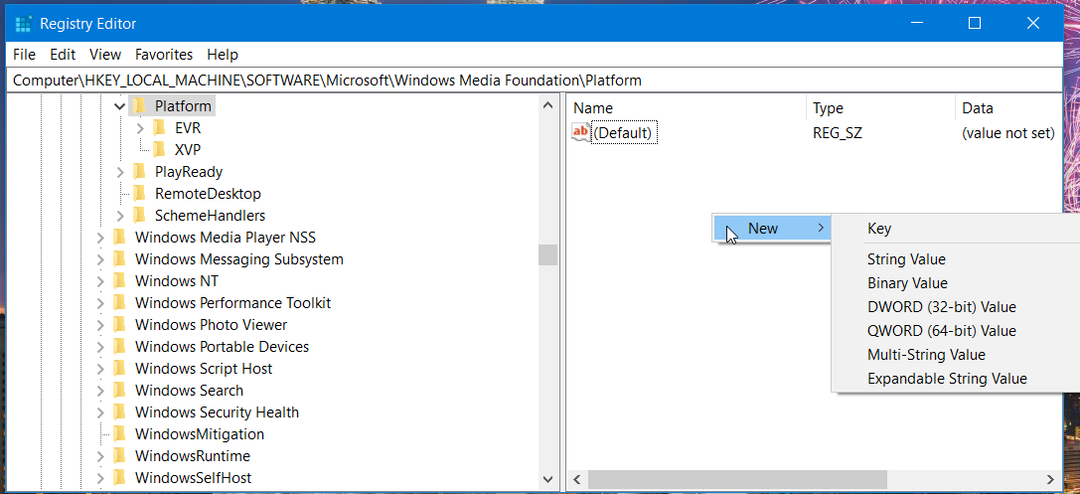- La cámara web de una computadora portátil que no funciona es un problema común en Windows 11 que probablemente se deba a controladores obsoletos o defectuosos.
- El problema de la cámara web Acer también puede surgir si el acceso a la cámara para la aplicación está deshabilitado.
- Habilitar el acceso a la cámara para la aplicación o actualizar el controlador puede solucionar el problema.
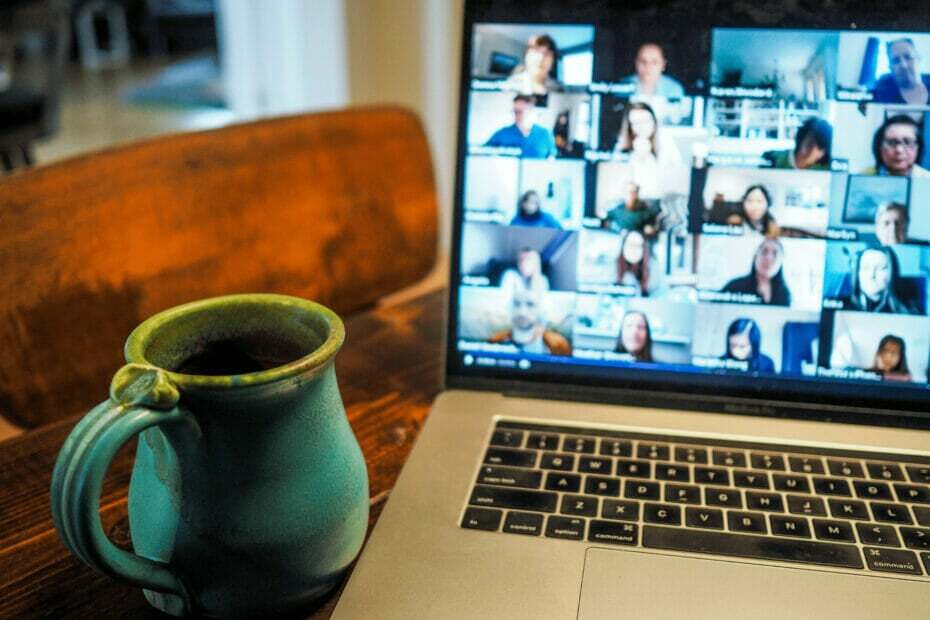
XINSTALAR HACIENDO CLIC EN EL ARCHIVO DE DESCARGA
Este software mantendrá sus controladores en funcionamiento, lo que lo mantendrá a salvo de errores informáticos comunes y fallas de hardware. Compruebe todos sus controladores ahora en 3 sencillos pasos:
- Descargar DriverFix (archivo de descarga verificado).
- Hacer clic Iniciar escaneo para encontrar todos los controladores problemáticos.
- Hacer clic Actualizar los controladores para obtener nuevas versiones y evitar fallas en el sistema.
- DriverFix ha sido descargado por 0 lectores este mes.
Puede ser extremadamente frustrante si su
Cámara web integrada Acer Swift no se detecta cuando tiene que hacer la llamada más importante. Este es un problema común que ocurre principalmente después de una actualización de Windows o una actualización debido a cualquier falla en los controladores o si están defectuosos.Afortunadamente, existen algunas soluciones alternativas que pueden ayudar a solucionar el problema de que la cámara web Acer Swift no funciona en las computadoras portátiles con Windows. Sigue leyendo para saber más.
¿Qué puedo hacer si no se detecta la cámara Acer Swift?
1. Permite que las aplicaciones accedan a la cámara.
- presione elGanar + yo tecla de atajo en su teclado para iniciar el Ajustes aplicación
- En el Ajustes ventana, haga clic en Privacidad y seguridad.

- A continuación, bajo el Permisos de la aplicaciónsección, haga clic en Cámara.
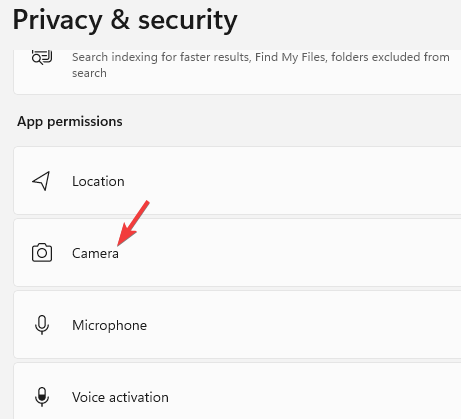
- Ahora, ve a Permite que las aplicaciones accedan a tu cámara y enciéndelo.
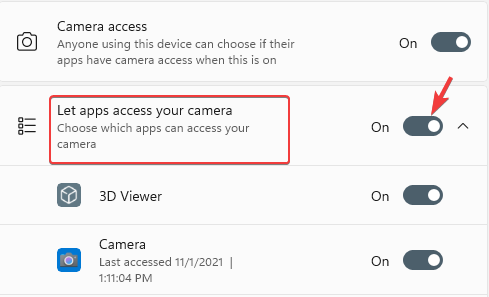
- Busque la aplicación específica en la lista, por ejemplo, skypey enciéndalo.
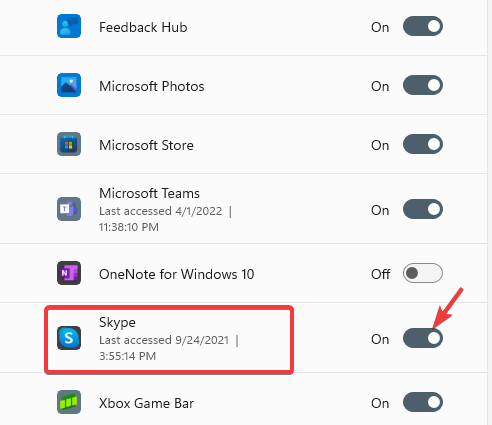
Ahora, regrese y verifique si la cámara web funciona en su computadora portátil con Windows.
Al habilitar el Permite que las aplicaciones accedan a tu cámara opción en la configuración de Windows, puede solucionar el problema de la cámara web no detectada. También asegúrese de permitir el acceso a la cámara para las aplicaciones específicas que usan la cámara de la computadora portátil como skype, Zoom, etc. como se muestra arriba.
2. Compruebe si hay problemas con el controlador
2.1 Actualice el controlador de la cámara web
- Ir a Comienzo, haga clic derecho y seleccione Administrador de dispositivos.
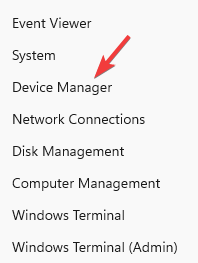
- En el Administrador de dispositivos ventana, haga clic para expandir Cámaras. Aquí, haga clic derecho en el IntegradoCámara web y seleccione Actualizar los controladores.
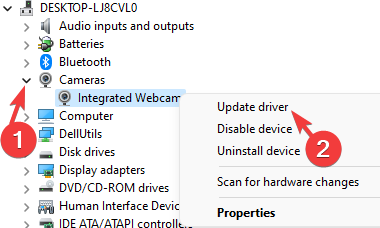
- En el Actualizar los controladores ventana, haga clic en Buscar automáticamente controladores.
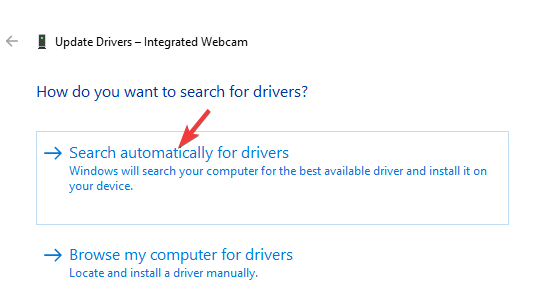
Ahora, Windows comenzará a buscar los controladores más recientes y, si están disponibles, los instalará automáticamente.
Una vez hecho esto, reinicie su PC y verifique si el problema persiste.
Si desea una solución automatizada para escanear su PC con Windows y actualizar el controlador de la cámara web automáticamente, le recomendamos que utilice un software dedicado que es una de las mejores herramientas de actualización de controladores disponibles.
⇒ Obtener DriverFix
2.2 Hacer retroceder al conductor
- Seguir pasos 1 y 2 como arriba para abrir Administrador de dispositivos.
- como el Administrador de dispositivos se abre la ventana, ampliar Cámaras. Ahora, haga clic derecho enCámara web integrada y haga clic en Propiedades.
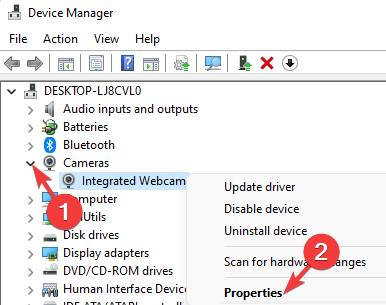
- Navegar a la Conductor pestaña. Aquí, haga clic enConductor retroceder. Presionar DE ACUERDO para guardar los cambios.
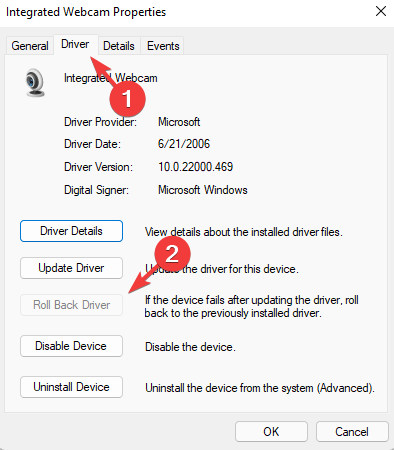
Espere hasta que vuelva a la versión anterior. Ahora, reinicie su PC y el Acer Swift la cámara web no funciona el problema debe ser arreglado.
- Cómo solucionar problemas de pantalla negra de la cámara web en Windows 10/11
- Algo salió mal error de cámara en Windows 10/11 [Fijar]
- Solución: la cámara no se muestra en el Administrador de dispositivos
2.3 Desinstalar el controlador
- Abierto Administrador de dispositivos como se muestra arriba.
- Aquí, haga clic para abrir Cámaras. Haga clic derecho en Cámara web integrada y seleccione Desinstalar dispositivo.
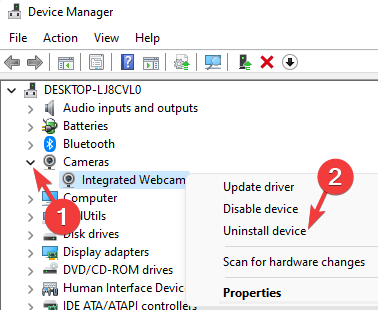
- En el Desinstalar dispositivo emergente, haga clic en Desinstalar para confirmar.
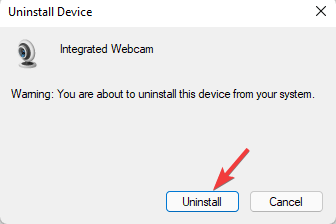
Una vez que se desinstala el controlador, reinicie su PC y Windows debería reinstalar automáticamente el controlador.
NOTA
Si el controlador no se instala automáticamente, diríjase al sitio web del fabricante e instale el controlador de la cámara web manualmente.
2.4 Deshabilitar o habilitar la cámara web
- Lanzar el Administrador de dispositivos como se muestra arriba.
- En el Administrador de dispositivosventana, expanda la Cámaras sección, haga clic derecho enCámara web integrada y seleccione Desactivar.
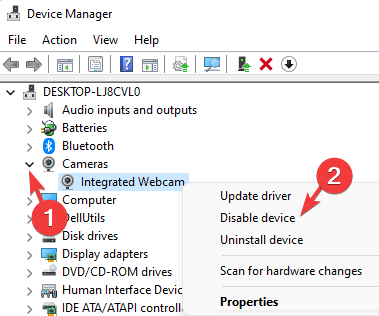
- Ahora, cierra Administrador de dispositivos y reinicie su PC. Seguir paso 1, expandir Cámaras, haga clic derecho en Cámara web integraday seleccione Permitir.
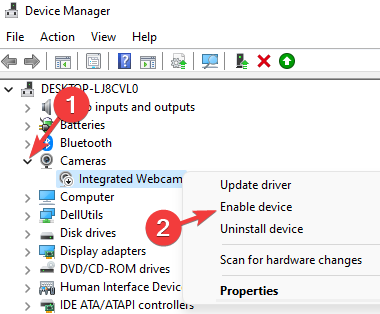
Deshabilitar y habilitar el controlador de la cámara web puede ayudar a solucionar el problema de que la cámara Acer Swift no funciona.
También puede reiniciar su PC en un estado de arranque limpio y verificar si algún software está causando el problema de que la cámara web no se detecte.
Si ninguno de los métodos anteriores funciona, puede intentar restablecer su PC para Windows 10 y Windows 11.
Esta publicación destaca el problema más común relacionado con la cámara web Acer Swift que no se detecta en Windows, por lo tanto, puede probar los métodos e informarnos en caso de que encuentre alguna otra solución.
Díganos si las soluciones funcionaron para usted o haga cualquier otra pregunta utilizando la sección de comentarios a continuación.
 ¿Sigues teniendo problemas?Solucionarlos con esta herramienta:
¿Sigues teniendo problemas?Solucionarlos con esta herramienta:
- Descarga esta herramienta de reparación de PC calificado como Excelente en TrustPilot.com (la descarga comienza en esta página).
- Hacer clic Iniciar escaneo para encontrar problemas de Windows que podrían estar causando problemas en la PC.
- Hacer clic Repara todo para solucionar problemas con tecnologías patentadas (Descuento exclusivo para nuestros lectores).
Restoro ha sido descargado por 0 lectores este mes.